A maioria das pessoas não precisa de utilizar o modo avançado. Só é necessário se o formulário padrão de eliminação de tweet não tiver a opção pretendida.
Instruções do modo avançado
O modo avançado permite-lhe escolher manualmente os tweets a eliminar, enviando uma lista dos respectivos números de ID. Isto é útil se pretender seleccionar tweets individuais para apagar ou se necessitar de uma opção que o formulário normal não forneça (por exemplo, apagar tweets entre duas datas específicas).
Para obter os números de identificação do tweet necessários, é preciso ter carregou o seu ficheiro de dados do Twitter. Terá então opções para ver uma lista completa dos seus tweets ou descarregá-los em formato .csv, adequado para importar para uma folha de cálculo.
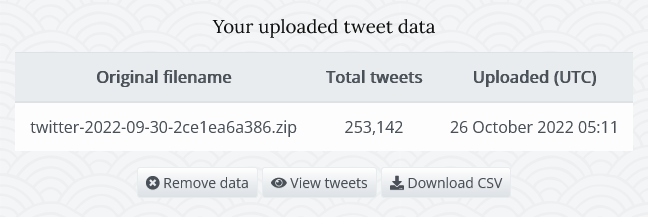
Se pretender eliminar apenas alguns tweets específicos, a forma mais fácil de obter os respectivos IDs é utilizar o botão "Ver tweets" na página de carregamento, que lhe permitirá navegar por uma lista completa dos seus tweets, juntamente com os respectivos IDs associados. No entanto, é impraticável copiar uma lista grande de IDs de tweet num navegador da Web, por isso, se pretender efectuar uma eliminação maior, normalmente é melhor importar os dados para uma folha de cálculo para trabalhar com eles.
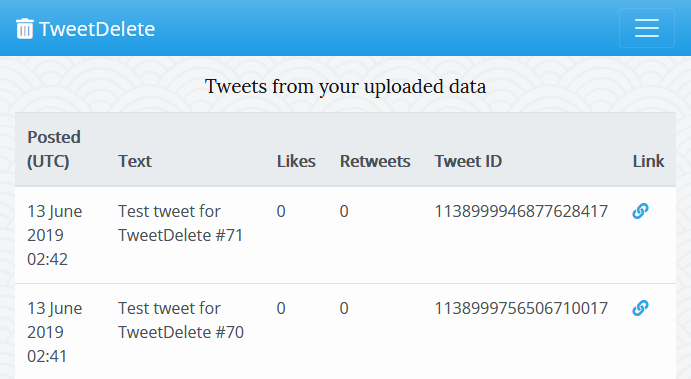
Importar os seus tweets para uma folha de cálculo
O método aqui apresentado utiliza a folha de cálculo do LibreOffice Calc (o LibreOffice é uma popular suite de escritório de código aberto que pode ser descarregada e utilizada gratuitamente para Windows, Linux ou macOS). Todas as principais folhas de cálculo podem abrir ficheiros CSV, mas o método exacto e as definições necessárias serão diferentes.
Utilize o botão "Descarregar CSV" na nossa página de carregamento para descarregar um ficheiro .csv que contém uma lista simplificada dos dados dos seus tweets. Em seguida, deve abrir o ficheiro descarregado com o LibreOffice Calc. Aparecerá então uma janela de importação. Altere as definições para que fiquem como as mostradas na captura de ecrã (conjunto de caracteres UTF-8, utilização de vírgulas como separador, aspas duplas como delimitador de cadeia e formatação de campos entre aspas como texto).
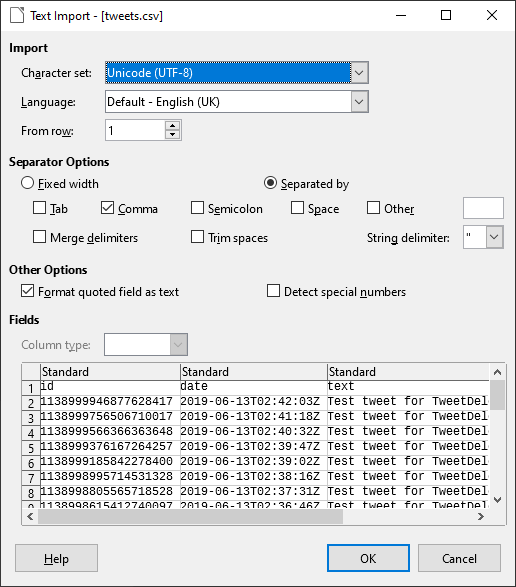
Deverá então ter uma folha de cálculo com todos os seus tweets (um por linha), como se mostra. Decida quais os tweets que pretende eliminar e recolha todos os seus números de ID (da primeira coluna).
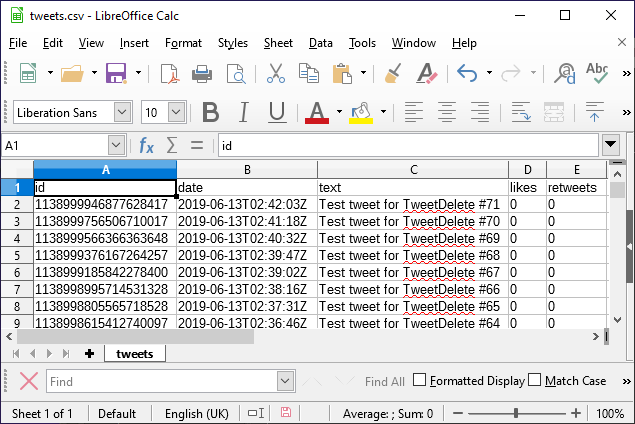
Fornecemos a lista por ordem da data de publicação. O campo da data estará no formato ISO 8601 que utilizamos internamente (primeiro o ano, depois o mês e depois a data).
Números de identificação de tweets errados na sua folha de cálculo?
Os números de ID dos Tweets são muito longos, por isso, às vezes, as planilhas os arredondam ou os distorcem. Para verificar se esse problema está ocorrendo, compare os números de ID na planilha com os números exibidos na página "Ver Tweets" do nosso site para o arquivo de dados carregado (eles devem ser exatamente iguais). Se os seus números de ID estiverem errados, as eliminações que efectuar com eles não funcionarão.
Se estiver a utilizar o LibreOffice Calc, como nestes documentos, as definições específicas que mostrámos na captura de ecrã da janela "Importação de texto" acima devem evitar este problema. Se estiver a utilizar outra folha de cálculo, o que normalmente precisa de fazer é forçar a coluna "id" a ser importada como texto e não como um número. Note que isto tem de ser feito na fase em que carrega pela primeira vez o ficheiro .csv (alterar as células para texto mais tarde não resolve o problema).
Apagar os seus tweets
Cole os números de ID dos tweets que pretende eliminar no nosso formulário avançadopara que tenha um aspecto semelhante ao da imagem de ecrã. NÃO apresentar os IDs dos tweets que pretende manter.
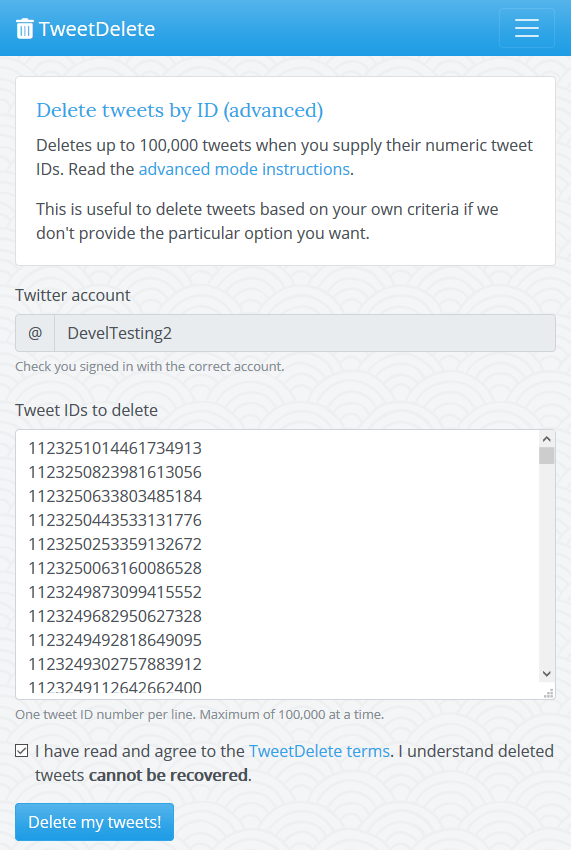
Prima o botão e eliminaremos todos os tweets que especificou.